Kā instalēt motīvus no veikala operētājsistēmā Windows 10
Ja sekojat mūsu emuāram, jums noteikti jāzina, ka Microsoft to ir padarījis iespējamu lejupielādējiet un instalējiet motīvus no Windows veikala. Apskatīsim, kā to var izdarīt.
Reklāma
Iespēja instalēt motīvus Windows veikalā tika demonstrēta 2016. gada oktobra Microsoft pasākuma laikā. Oficiāla paziņojuma par tēmām nebija, tomēr tika parādīts Windows veikala ekrānuzņēmums gan ar bezmaksas, gan maksas motīviem. Tas norādīja, ka Microsoft plānoja pārdot motīvus, izmantojot veikalu.
 Šodien Windows veikalā kļuva pieejams pirmais motīvu komplekts. Septiņas jaunas tēmas atrada ceļu uz veikalu un bija pieejamas bez maksas.
Šodien Windows veikalā kļuva pieejams pirmais motīvu komplekts. Septiņas jaunas tēmas atrada ceļu uz veikalu un bija pieejamas bez maksas.
Tehniski tie joprojām ir regulāri *.deskthemepack faili. Kā jūs, iespējams, zināt, Windows 7 bija pirmā operētājsistēmas versija, kas saņēma motīvu atbalstu. Operētājsistēmā Windows 7 tika izmantots faila paplašinājums "*.themepack". Operētājsistēmās Windows 8, Windows 8.1 un Windows 10 tiek izmantots jauns formāts *.deskthemepack. Deskthemepack faila saturs ir identisks themepack failam, bet *.theme formāts ir nedaudz atjaunināts, lai iekļautu papildu informāciju, un to nevar tieši instalēt Windows 7.
Padoms: Skat kā instalēt Windows 8/Windows 10 motīvu operētājsistēmā Windows 7, izmantojot bezmaksas programmu Deskthemepack Installer. Alternatīvi, jūs varat vienkārši izņemiet deskthemepack/themepack saturu.
Tagad apskatīsim, kā instalēt motīvus no Windows veikala operētājsistēmā Windows 10.
Kā instalēt motīvus no veikala operētājsistēmā Windows 10
- Atveriet lietotni Store. Parasti tā ikona jau ir piesprausta uzdevumjoslai.
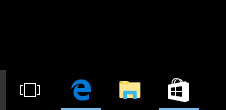
- Pārliecinieties, vai esat pierakstījies lietotnē Store.
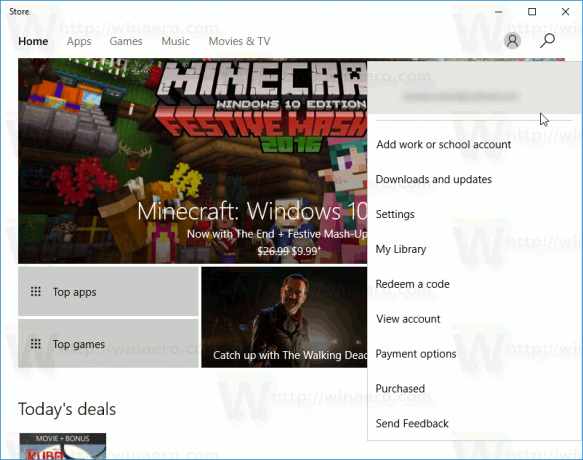
Tagad rīkojieties šādi.
-
Atveriet iestatījumus.

- Dodieties uz Personalizēšana — motīvi:

- Lapā ir uzskaitīti instalētie motīvi. Zem motīvu saraksta jūs atradīsiet saiti Iegūstiet vairāk tēmu tiešsaistē ar veikala ikonu. Noklikšķiniet uz tā.

- Tiks atvērta nākamā lapa. Tur jūs atradīsiet veikalā pieejamās tēmas.

- Noklikšķiniet uz motīva, kas jums patīk, lai atvērtu tā informāciju. Tur skatiet pogu ar nosaukumu "Saņemt".

- Kad motīva lejupielāde ir pabeigta, varat noklikšķināt uz pogas Palaist. Tas atvērs motīvu iestatīšanas lapa.

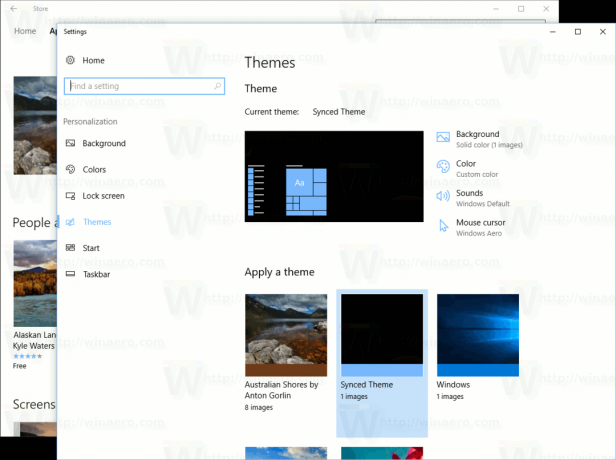
Piezīme. Ja izmantojat operētājsistēmu Windows 10 build 14997 un vecāku versiju, motīvi no veikala jāinstalē manuāli. Vecākās versijās Windows veikala lietotne automātiski nelieto lejupielādēto motīvu. Tas vienkārši lejupielādē motīvu pakotnes failu mapē C:\Program Files\WindowsApps un nedara neko citu. Jums tas jāinstalē manuāli.
Kā manuāli instalēt motīvus no Windows veikala
- Atvērt Failu pārlūks.
- Adreses joslā ielīmējiet šādu tekstu:
%programfiles%\WindowsApps
Ja tiek parādīts kļūdas ziņojums “piekļuve liegta” vai tamlīdzīgi, iespējams, jums būs jāpārņem īpašumtiesības uz mapi WindowsApps. Skatiet rakstu par Kā iegūt īpašumtiesības un iegūt pilnu piekļuvi failiem un mapēm operētājsistēmā Windows 10.
 Piezīme: jums ir jāiestata savs konts, kurā pašlaik esat pieteicies kā mapes īpašnieks. Pretējā gadījumā jūs to nevarēsit atvērt.
Piezīme: jums ir jāiestata savs konts, kurā pašlaik esat pieteicies kā mapes īpašnieks. Pretējā gadījumā jūs to nevarēsit atvērt. - Atrodiet mapi, kas nosaukta pēc lejupielādētā motīva, veicot iepriekš norādītās darbības. Piemēram, es lejupielādēju tēmu "Austrālijas krasti, ko veidojis Antons Gorlins", tāpēc mapei tiek dots nosaukums Microsoft. AustralianShoresby AntonGorlin_1.0.0.0_neutral__8wekyb3d8bbwe. Skatiet šādu ekrānuzņēmumu:
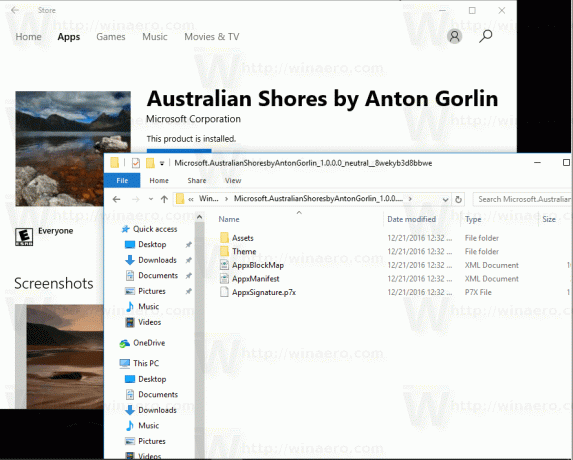
- Failu *.themepack atradīsiet mapē Theme:

Veiciet dubultklikšķi uz tā un esat pabeidzis!
Tieši tā.


